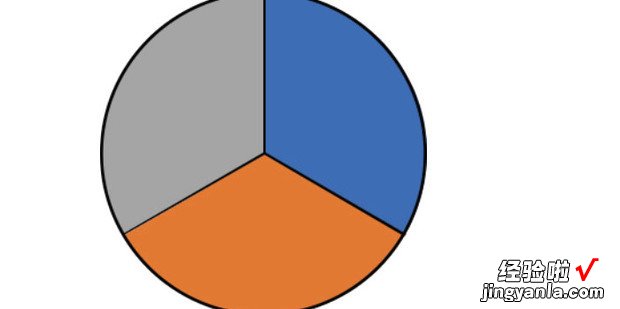Ai怎么将一来自个圆形平均切成3份呢?今天一起来看一下吧 。

方法
首先打开ai应用程序 。
进入后点击上方文件——新建,新建一个画板 。
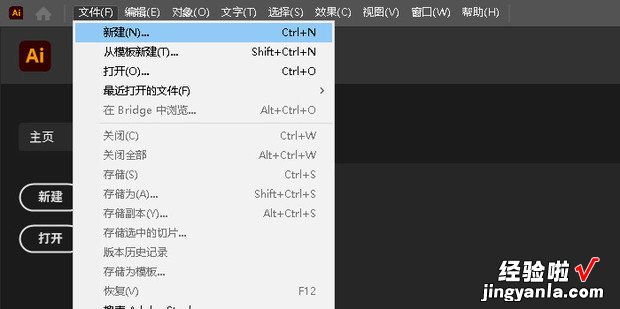
在左侧找到椭圆工具笔海 。
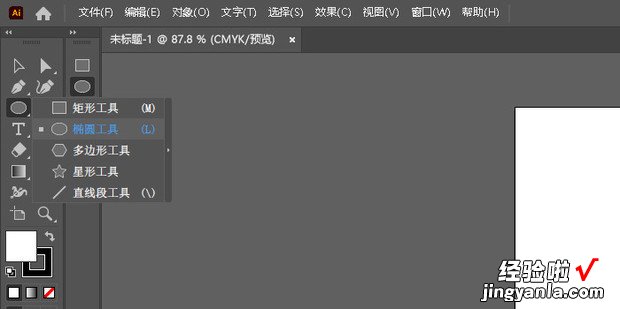
如图所示,在画板中按住shift绘制一个圆形 。
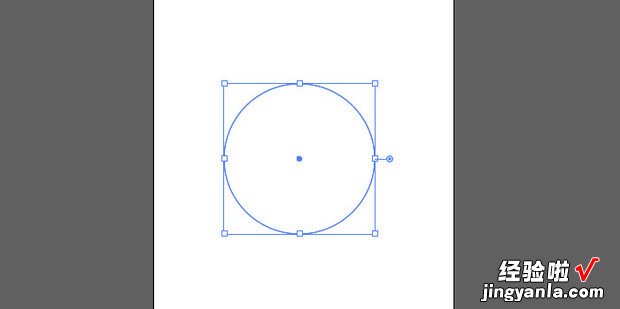
然后在左侧选择直线段工具 。
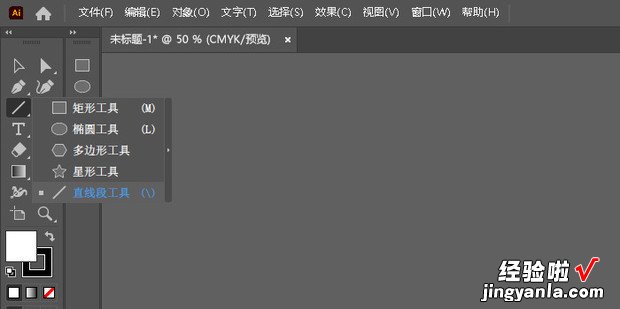
在圆心处绘制一条直线,如图所示 。
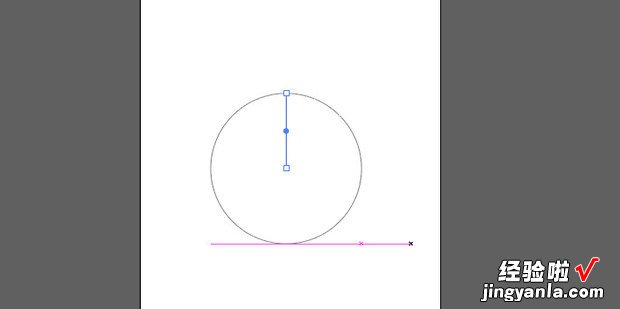
在左侧选择旋转工具 。

【Ai怎么将一个圆形平均切成3份】
将线段的中心移动到圆心处 。
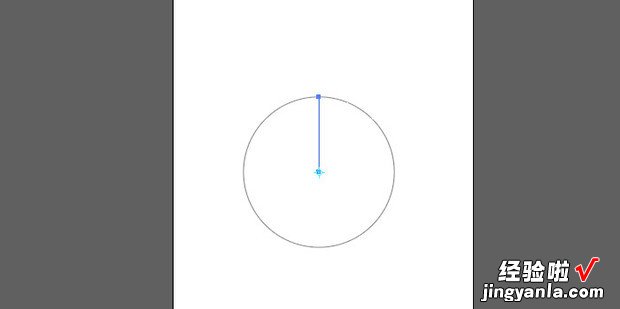
按住alt键的同时单击圆心处 , 在角度处输入120点击复制 。
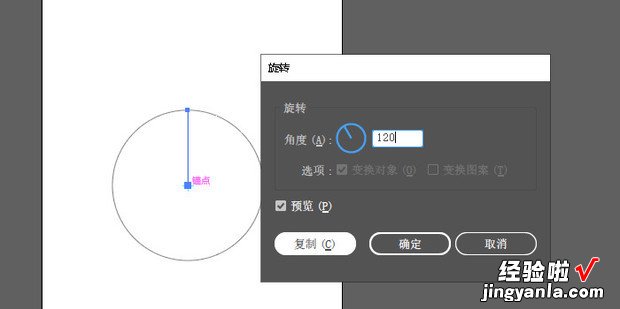
重复操作复制三条线段 。
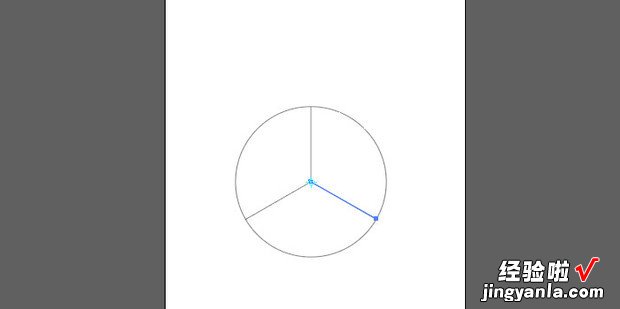
在右侧路径查找器处选择分割选项 。
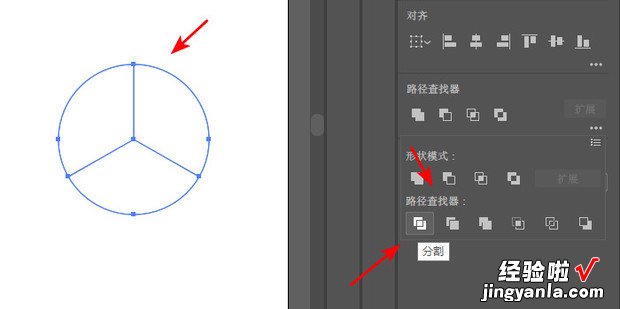
然后右击选择取消编排 。
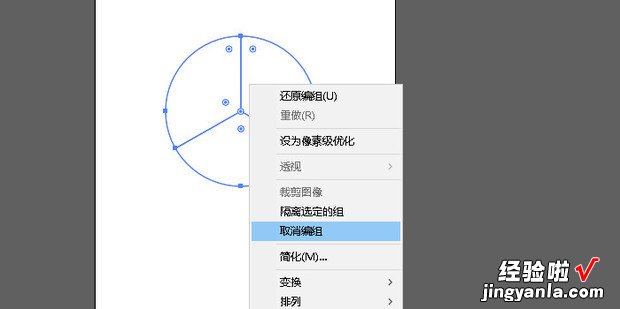
最后分别填充血铁抗你长转西颜色即可 。